steam怎么跳出命令窗口 steam控制台命令怎么输入
Steam是一个广受欢迎的数字发行平台,许多玩家都喜欢在其中探索各种游戏,有时候我们可能需要在Steam中使用一些控制台命令来解决一些问题或者改变一些设置。许多人却不知道如何跳出Steam的命令窗口,也不清楚如何正确输入控制台命令。今天我们就来探讨一下如何在Steam中跳出命令窗口以及如何正确输入控制台命令。
steam控制台命令怎么输入
具体步骤:
1.首先我们找到steam图标,然后右击点击“属性”,进入steam属性界面;详情参考下图

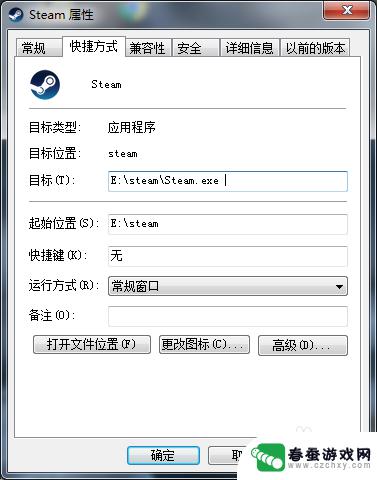
2.进入属性界面后,我们选择标题栏中的“快捷方式”,找到“目标”;详情参考下图
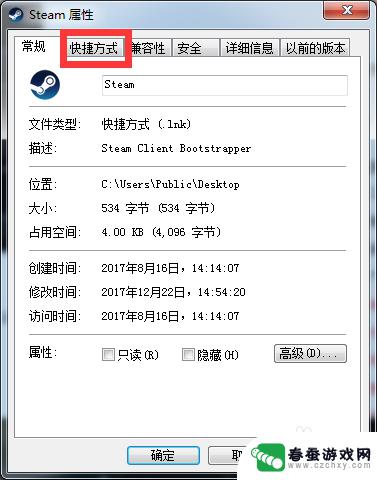
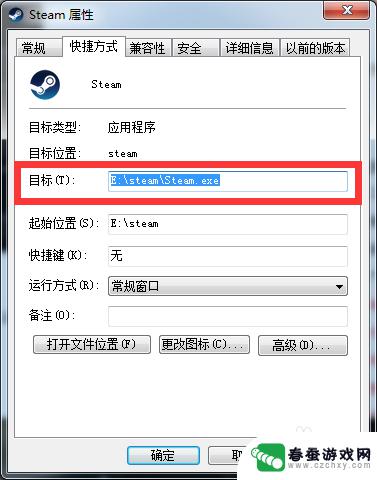
3.我们在“目标”处输入“-console”这个意思是在打开steam的时候添加控制台命令,然后点击确认;详情参考下图
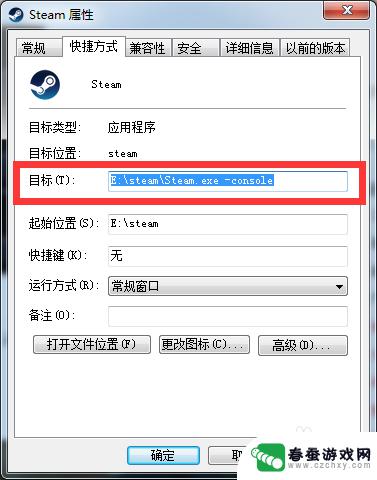
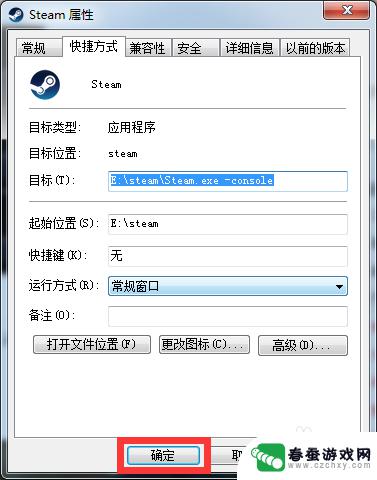
4.这个时候我们登入steam平台,然后你会看到上方已经多了一个console选项。界面内有控制台的版本以及steam的位置信息等,这就是我们需要调用的steam控制台。
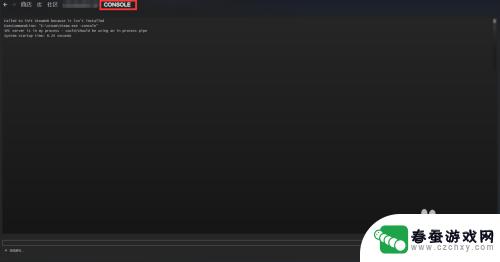
5.我们可以在下方输入命令,进行一些管理员的操作,是不是很简单?;详情参考下图
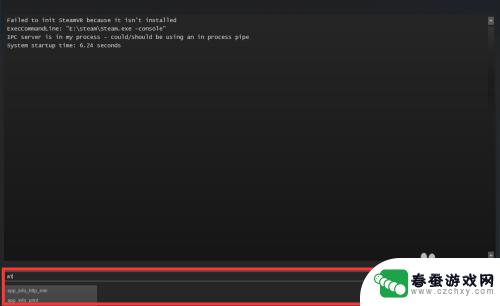
6.下面是steam控制台的一些命令,如果我们有需要就可以在console页面下进行修改、添加、删除、查询等操作
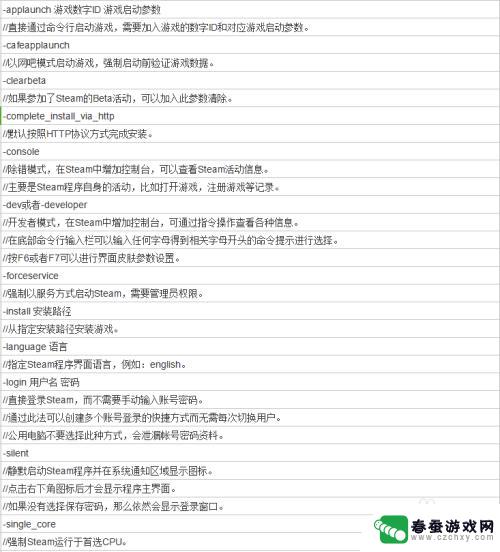

阅读完小编为您整理的这篇关于如何在Steam中弹出命令窗口的详细介绍后,您是否觉得这很容易呢?如果本篇攻略对您有帮助的话,请务必关注并收藏本站!
相关攻略
-
 cs怎么添加电脑人1.6 CS1.6控制台命令电脑人
cs怎么添加电脑人1.6 CS1.6控制台命令电脑人在CS1.6中,添加电脑人可以通过控制台命令来实现,玩家可以在游戏中使用命令来控制电脑人的行为和属性,让他们成为战局中的有力助手。通过简单的指令,玩家可以调整电脑人的难度等级、...
2024-10-04 14:15
-
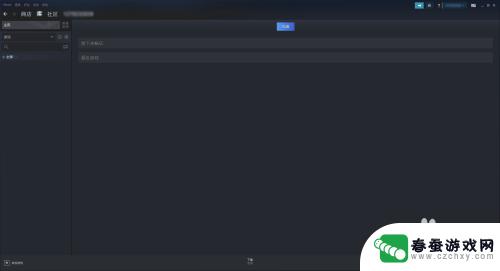 steam小模式 steam游戏窗口怎么缩小
steam小模式 steam游戏窗口怎么缩小在使用Steam游戏平台时,有时候我们可能会遇到想要窗口缩小的情况,不过对于一些新手玩家来说,可能会感到困惑,不知道该如何操作。要在Steam游戏窗口中缩小窗口并不难,只需要简...
2024-05-04 17:21
-
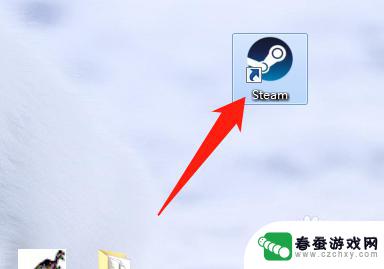 怎么登录steam不要令牌 Steam登录时不需要令牌怎么设置
怎么登录steam不要令牌 Steam登录时不需要令牌怎么设置Steam作为全球最大的数字游戏平台之一,为广大玩家提供了众多游戏资源和社交功能,许多用户在登录Steam时都会遇到一个烦恼的问题,那就是需要输入令牌进行身份验证。令牌的设置虽...
2024-01-03 10:19
-
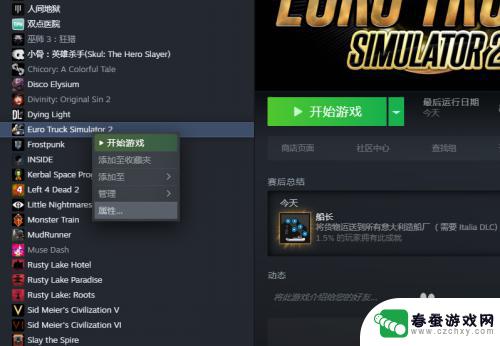 如何在steam中关闭手柄 如何关闭Steam控制器输入
如何在steam中关闭手柄 如何关闭Steam控制器输入Steam是一款广受欢迎的游戏平台,让玩家们能够畅快地享受游戏的乐趣,对于一些玩家来说,在使用Steam时可能会遇到一些问题,比如控制器的使用。有时候我们可能需要关闭手柄或St...
2024-02-26 16:17
-
 怎么把steam令牌解禁 steam如何取消安全令牌
怎么把steam令牌解禁 steam如何取消安全令牌在使用Steam平台进行游戏交易时,安全令牌是保护账户安全的重要措施,有时候用户可能会遇到令牌被禁用或取消的情况,这给用户带来了诸多困扰。要解禁Steam令牌或取消安全令牌,用...
2024-05-01 15:22
-
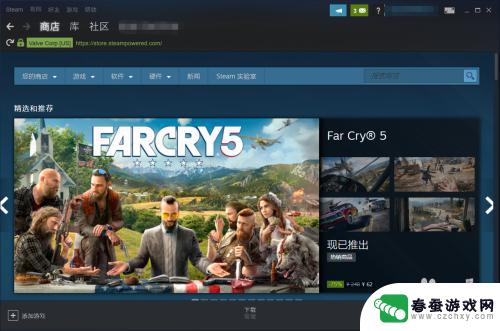 怎么移除steam令牌 Steam手机令牌解绑教程
怎么移除steam令牌 Steam手机令牌解绑教程在如今的数字化时代,Steam成为了许多玩家们享受游戏乐趣的重要平台,有时候我们可能需要移除Steam令牌或解绑手机令牌,以便更灵活地管理我们的帐户。不过,许多人对于如何进行这...
2023-12-19 16:28
-
 使命召唤在steam里面叫什么 使命召唤在steam上叫什么中文名字
使命召唤在steam里面叫什么 使命召唤在steam上叫什么中文名字使命召唤是一款备受玩家喜爱的射击游戏系列,其在全球范围内拥有庞大的粉丝群体,对于一些新手玩家或者刚刚接触Steam平台的玩家来说,他们可能会对使命召唤在Steam上的中文名字产...
2024-03-02 10:19
-
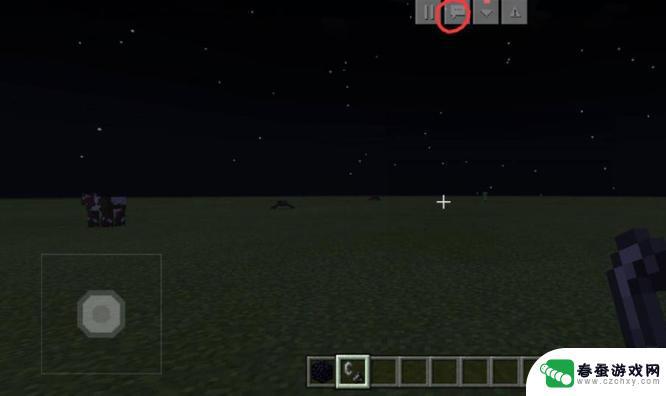 我的世界手游怎么传送坐标怎么输入 我的世界传送到特定坐标的方法
我的世界手游怎么传送坐标怎么输入 我的世界传送到特定坐标的方法在我的世界手游中,想要传送到特定坐标点是一件非常方便的事情,通过输入一些简单的命令,就可以轻松实现传送功能。在游戏中玩家可以使用指令/tp @p x y z的格式,其中x、y、...
2024-09-08 10:19
-
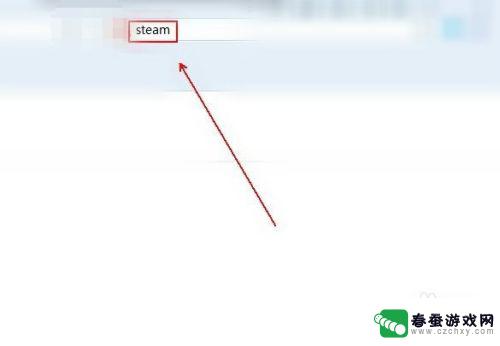 steam令牌邮箱验证不了 Steam邮箱令牌验证码收不到怎么办
steam令牌邮箱验证不了 Steam邮箱令牌验证码收不到怎么办在现如今的数字化时代,越来越多的人选择使用Steam平台进行游戏购买和交流,有时候我们可能会遇到一个令人困扰的问题,那就是无法通过邮箱验证来使用Steam令牌。当我们急切地想要...
2023-12-10 17:18
-
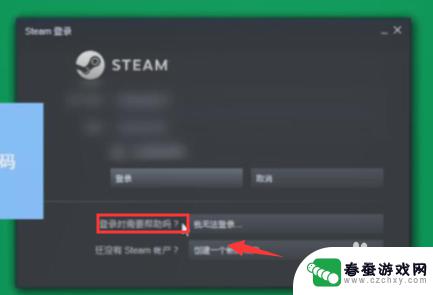 手机steam怎么看令牌绑定几天了 Steam手机令牌绑定几天了怎么查
手机steam怎么看令牌绑定几天了 Steam手机令牌绑定几天了怎么查手机Steam令牌绑定几天了?这是许多Steam玩家常常困惑的问题,Steam的手机令牌绑定是一种安全措施,可以保护玩家的账号免受未经授权的访问。有时候我们可能会忘记绑定手机令...
2024-01-19 16:24
热门攻略
MORE+热门游戏
MORE+-
 恶魔射手游戏
恶魔射手游戏
34.63MB
-
 2024果球历险记最新版本
2024果球历险记最新版本
40.44MB
-
 暴怒突击战官方版手机
暴怒突击战官方版手机
70.78MB
-
 节奏对战免广告最新版手机
节奏对战免广告最新版手机
60.26M
-
 方块总动员软件
方块总动员软件
27.16M
-
 街头赛车大巡回赛中文版最新
街头赛车大巡回赛中文版最新
308.49MB
-
 氮气赛车中文版本最新
氮气赛车中文版本最新
120.76MB
-
 咸鱼冲冲冲最新版2024
咸鱼冲冲冲最新版2024
47.57MB
-
 越野沙漠模拟器游戏
越野沙漠模拟器游戏
72.78MB
-
 牛排大师
牛排大师
68.13MB